
Priključivanje mikrofona za uporabu s aplikacijom GarageBand na Macu
Možete priključiti mikrofon na računalo kako biste snimili svoj glas, instrument ili bilo koji drugi zvuk u audio zapis u aplikaciji GarageBand. Možete spojiti mikrofon na ulaznu audio priključnicu, USB priključnicu ili neku drugu priključnicu na vašem računalu, ili na audio sučelje koje je spojeno na računalo. Također možete upotrijebiti ugrađeni mikrofon računala za snimanje zvuka.
Nakon što priključite mikrofon, odaberite izvor ulaznog signala za zapis na koji želite snimati i po želji uključite praćenje. Praćenje vam omogućuje da se čujete dok svirate tako da možete čuti dio koji želite snimiti jednako kao i ostatak projekta.
Priključivanje mikrofona na računalo
U aplikaciji GarageBand na Macu, učinite nešto od sljedećeg:
Ako upotrebljavate ugrađeni mikrofon na računalu, odaberite Ugrađeni mikrofon kao izvor ulaznog signala u GarageBand > Postavke > Audio > Uređaji.
Priključite mikrofon na ulaznu audio priključnicu računala (ako postoji), zatim odaberite Ugrađeni ulaz kao izvor ulaznog signala za zapis.

Priključite USB mikrofon na USB priključnicu na vašem računalu. Odaberite USB mikrofon kao izvor ulaznog signala za zapis.
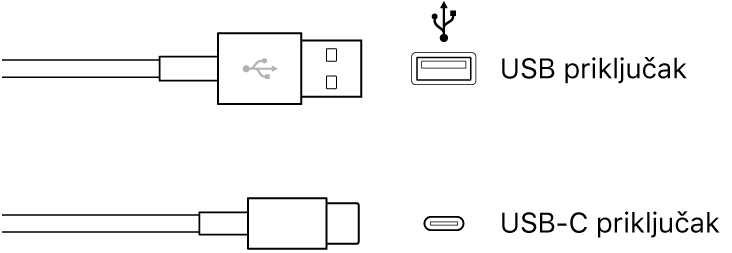
Priključite audio sučelje na USB ili FireWire priključnicu, zatim priključite mikrofon na audio sučelje za snimanje.
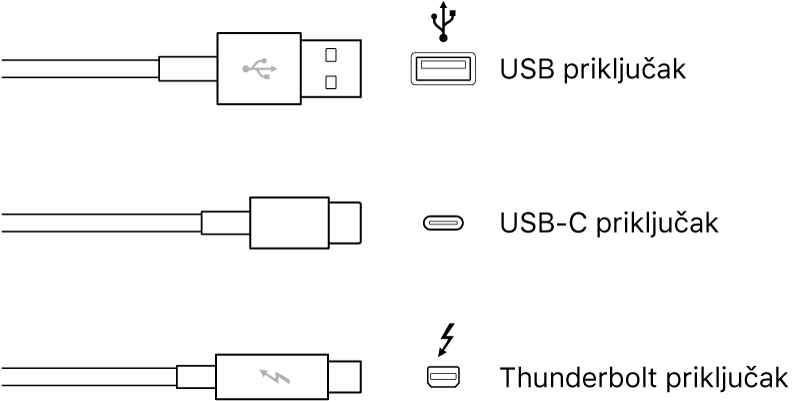
Priključite audio mikser ili konzolu na audio sučelje priključeno na vaše računalo.
Podešavanje izvora ulaznog signala za mikrofon
U aplikaciji GarageBand na Macu, odaberite audio zapis.
Kliknite tipku Smart Controls
 za otvaranje prozora Smart Controls.
za otvaranje prozora Smart Controls.U području Postavke snimanja odaberite jednu od sljedećih opcija u skočnom izborniku Ulaz:
Ako upotrebljavate ugrađeni mikrofon računala, odaberite Ugrađeni mikrofon.
Ako upotrebljavate mikrofon spojen na ulaznu audiopriključnicu računala, odaberite Ugrađeni ulaz.
Ako se u izborniku ne prikazuje Ugrađeni ulaz, odaberite GarageBand > Postavke, kliknite na Audio/MIDI i odaberite Ugrađeni ulaz u skočnom izborniku Audio ulaz.
Ako upotrebljavate mikrofon spojen na USB priključnicu, odaberite mikrofon.
Ako upotrebljavate mikrofon spojen na audio sučelje, odaberite broj kanala mikrofona.
Ako se u izborniku ne prikazuju kanali audio sučelja, odaberite GarageBand > Postavke, kliknite na Audio/MIDI i odaberite audio sučelje u skočnom izborniku Audio ulaz.
Provjerite odgovara li format ulaza mikrofonu ili instrumentu. Odaberite mono ulaz za monofonične instrumente (s jednim kanalom) ili stereo ulaz za stereo instrumente (s dva kanala). Za promjenu formata ulaza kliknite tipku Format s lijeve strane izbornika Ulaz.
Povucite kliznik Razina snimanja da biste promijenili razinu glasnoće ulaznog signala za izvor zvuka.
Ako je kliznik Razina snimanja zatamnjen, ne možete promijeniti glasnoću ulaznog signala u aplikaciji GarageBand. U tom slučaju upotrijebite kontrolu glasnoće samog uređaja.
Uključivanje praćenja za mikrofon
U području Postavke snimanja aplikacije GarageBand na Macu, kliknite tipku Praćenje
 .
.Tipka Praćenje svijetli narančasto i označava da je praćenje uključeno.
Kako biste izbjegli neželjenu mikrofoniju, praćenje biste obično trebali isključiti kada ne svirate ili pjevate. Upotreba slušalica umjesto zvučnika za slušanje projekata također može pomoći u izbjegavanju smetnji.